ਵਿਸ਼ਾ - ਸੂਚੀ
ਸਿੱਖਣ ਦੀ ਲੋੜ ਹੈ ਐਕਸਲ ਦੇ ਇੱਕ ਸੈੱਲ ਵਿੱਚ ਦੂਜੀ ਲਾਈਨ ਨੂੰ ਕਿਵੇਂ ਇੰਡੈਂਟ ਕਰਨਾ ਹੈ ? ਜੇਕਰ ਤੁਸੀਂ ਇੱਕ ਖਾਸ ਸ਼ੈਲੀ ਦੀ ਵਰਤੋਂ ਕਰਦੇ ਹੋ ਜਾਂ ਇੱਕ ਐਕਸਲ ਸੈੱਲ ਵਿੱਚ ਇੱਕ ਪੈਰਾ ਸ਼ਾਮਲ ਕਰਦੇ ਹੋ, ਤਾਂ ਤੁਸੀਂ ਸਮੱਗਰੀ ਨੂੰ ਇੰਡੈਂਟ ਕਰਨਾ ਚਾਹ ਸਕਦੇ ਹੋ। ਜੇ ਤੁਸੀਂ ਅਜਿਹੀਆਂ ਵਿਲੱਖਣ ਕਿਸਮਾਂ ਦੀਆਂ ਚਾਲਾਂ ਦੀ ਭਾਲ ਕਰ ਰਹੇ ਹੋ, ਤਾਂ ਤੁਸੀਂ ਸਹੀ ਜਗ੍ਹਾ 'ਤੇ ਆਏ ਹੋ। ਇਸ ਮੰਤਵ ਲਈ, ਅਸੀਂ ਤੁਹਾਨੂੰ ਐਕਸਲ ਸੈੱਲ ਵਿੱਚ ਦੂਜੀ ਲਾਈਨ ਨੂੰ ਇੰਡੈਂਟ ਕਰਨ ਲਈ ਪੰਜ ਆਸਾਨ ਅਤੇ ਸੁਵਿਧਾਜਨਕ ਤਰੀਕਿਆਂ ਨਾਲ ਲੈ ਕੇ ਜਾਵਾਂਗੇ।
ਪ੍ਰੈਕਟਿਸ ਵਰਕਬੁੱਕ ਡਾਊਨਲੋਡ ਕਰੋ
ਤੁਸੀਂ ਹੇਠਾਂ ਦਿੱਤੇ ਨੂੰ ਡਾਊਨਲੋਡ ਕਰ ਸਕਦੇ ਹੋ। ਆਪਣੇ ਆਪ ਨੂੰ ਬਿਹਤਰ ਸਮਝਣ ਅਤੇ ਅਭਿਆਸ ਲਈ ਐਕਸਲ ਵਰਕਬੁੱਕ।
ਸੈੱਲ.xlsx ਵਿੱਚ ਦੂਜੀ ਲਾਈਨ ਨੂੰ ਇੰਡੈਂਟ ਕਰਨਾਐਕਸਲ ਸੈੱਲ ਵਿੱਚ ਦੂਜੀ ਲਾਈਨ ਨੂੰ ਇੰਡੈਂਟ ਕਰਨ ਦੇ 5 ਤਰੀਕੇ
ਜੇ ਤੁਹਾਡੀ ਵਰਕਸ਼ੀਟ ਵਿੱਚ ਟੈਕਸਟ ਸ਼ਾਮਲ ਹੈ, ਇੰਡੈਂਟਸ ਪੇਸ਼ ਕਰਨ ਨਾਲ ਇਸਨੂੰ ਪੜ੍ਹਨਾ ਬਹੁਤ ਸੌਖਾ ਹੋ ਸਕਦਾ ਹੈ। ਜੇਕਰ ਕਿਸੇ ਖਾਸ ਸੈੱਲ ਵਿੱਚ ਤੁਹਾਡਾ ਟੈਕਸਟ ਆਪਣੇ ਆਪ ਨੂੰ ਪ੍ਰਦਰਸ਼ਿਤ ਕਰਨ ਲਈ ਬਹੁਤ ਲੰਮਾ ਹੈ, ਤਾਂ ਇਸਨੂੰ ਇੱਕ ਨਵੀਂ ਲਾਈਨ ਵਿੱਚ ਇੰਡੈਂਟ ਕਰਨਾ ਸਭ ਤੋਂ ਵਧੀਆ ਵਿਕਲਪ ਹੈ।
ਇੱਥੇ, ਸਾਡੇ ਕੋਲ ਇੱਕ ਵਾਕਾਂ ਦੀ ਸੂਚੀ ਹੈ। ਇਸ ਵਿੱਚ ਕੁਝ ਛੇ ਵਾਕ ਸ਼ਾਮਲ ਹਨ। ਉਹ ਕਾਫ਼ੀ ਲੰਬੀਆਂ ਟੈਕਸਟ ਸਟ੍ਰਿੰਗਾਂ ਹਨ।
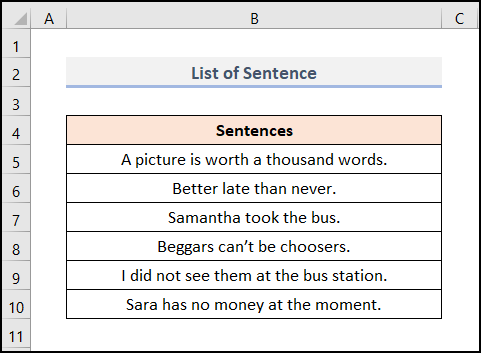
ਹੁਣ, ਅਸੀਂ ਉਹਨਾਂ ਨੂੰ ਇੱਕ ਛੋਟੇ ਸੈੱਲ ਵਿੱਚ ਫਿੱਟ ਕਰਨ ਲਈ ਇੱਕ ਨਵੀਂ ਦੂਜੀ ਲਾਈਨ ਵਿੱਚ ਇੰਡੈਂਟ ਕਰਾਂਗੇ।
ਇੱਥੇ , ਅਸੀਂ Microsoft Excel 365 ਵਰਜਨ ਦੀ ਵਰਤੋਂ ਕੀਤੀ ਹੈ, ਤੁਸੀਂ ਆਪਣੀ ਸਹੂਲਤ ਅਨੁਸਾਰ ਕੋਈ ਹੋਰ ਸੰਸਕਰਣ ਵਰਤ ਸਕਦੇ ਹੋ।
1. ਐਕਸਲ ਸੈੱਲ ਵਿੱਚ ਦੂਜੀ ਲਾਈਨ ਨੂੰ ਇੰਡੈਂਟ ਕਰਨ ਲਈ ਰੈਪ ਟੈਕਸਟ ਵਿਕਲਪ ਦੀ ਵਰਤੋਂ ਕਰਨਾ
ਸਾਡੀ ਪਹਿਲੀ ਵਿਧੀ ਵਿੱਚ, ਅਸੀਂ ਰੇਪ ਟੈਕਸਟ ਵਿਕਲਪ ਦੀ ਵਰਤੋਂ ਕਰਾਂਗੇ। ਇਹ ਸਧਾਰਨ ਹੈ & ਆਸਾਨ. ਆਉ ਕਦਮ ਦਰ ਕਦਮ ਢੰਗ ਦੀ ਪੜਚੋਲ ਕਰੀਏ।
📌 ਕਦਮ
- ਤੇਸ਼ੁਰੂਆਤ ਵਿੱਚ, C4:C10 ਰੇਂਜ ਵਿੱਚ ਸੈੱਲਾਂ ਵਿੱਚ ਇੱਕ ਆਉਟਪੁੱਟ ਕਾਲਮ ਬਣਾਓ।
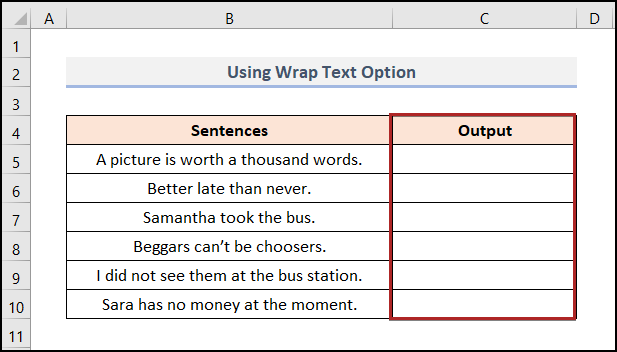
- ਦੂਜਾ, B5:B10 ਰੇਂਜ ਵਿੱਚ ਸੈੱਲਾਂ ਦੀ ਚੋਣ ਕਰੋ।
- ਫਿਰ, ਕੀਬੋਰਡ ਉੱਤੇ CTRL + C ਦਬਾ ਕੇ ਉਹਨਾਂ ਨੂੰ ਕਾਪੀ ਕਰੋ।
- ਉਸ ਤੋਂ ਬਾਅਦ , ਸੈੱਲ C5 ਚੁਣੋ ਅਤੇ CTRL + V ਦਬਾ ਕੇ ਪੇਸਟ ਕਰੋ।
18>
- ਇਸ ਮੌਕੇ, C5:C10 ਰੇਂਜ ਵਿੱਚ ਸੈੱਲਾਂ ਦੀ ਚੋਣ ਕਰੋ।
- ਇਸ ਤੋਂ ਬਾਅਦ, ਹੋਮ ਟੈਬ 'ਤੇ ਜਾਓ।
- ਬਾਅਦ ਵਿੱਚ, ਰੈਪ ਟੈਕਸਟ ਨੂੰ ਚੁਣੋ। ਅਲਾਈਨਮੈਂਟ ਗਰੁੱਪ ਵਿੱਚ ਵਿਕਲਪ।
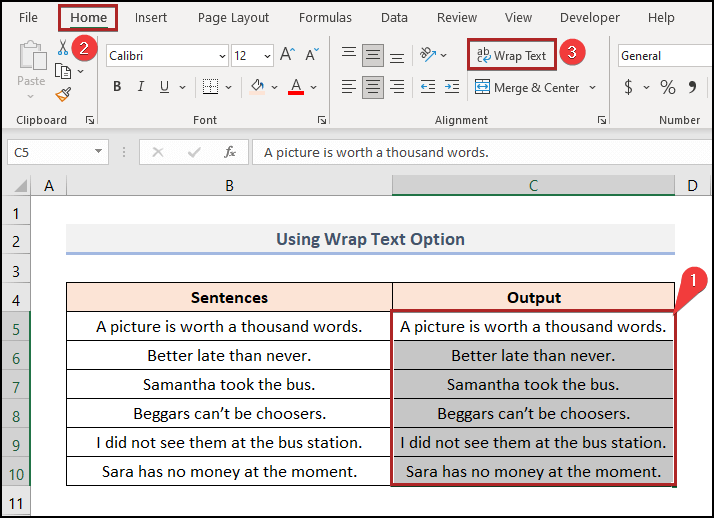
- ਹੁਣ, ਕਰਸਰ ਨੂੰ <1 ਦੇ ਸਿਰਲੇਖ ਦੇ ਅੰਤ ਵਿੱਚ ਰੱਖੋ।>ਕਾਲਮ C । ਤੁਸੀਂ ਇਸਨੂੰ ਸਹੀ ਥਾਂ 'ਤੇ ਪਹੁੰਚਾਉਂਦੇ ਹੋਏ ਦੋ-ਚਿਹਰੇ ਵਾਲੇ ਤੀਰ ਦੇ ਚਿੰਨ੍ਹ ਨੂੰ ਦੇਖ ਸਕਦੇ ਹੋ।
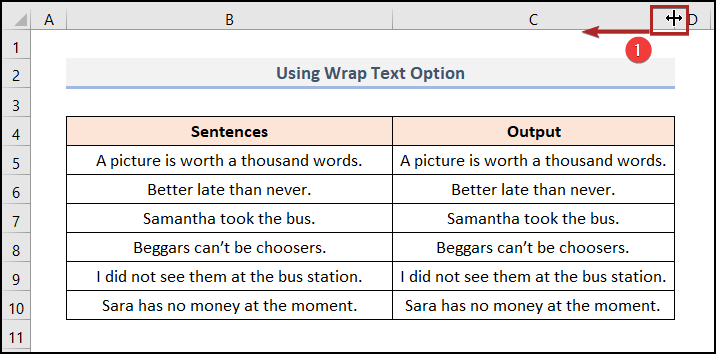
- ਅੱਗੇ, ਇਸਨੂੰ ਖੱਬੇ ਪਾਸੇ ਖਿੱਚੋ। ਅਤੇ, ਤੁਸੀਂ ਵਾਕਾਂ ਨੂੰ ਇੱਕ ਲਾਈਨ ਤੋਂ ਦੋ ਲਾਈਨਾਂ ਵਿੱਚ ਬਦਲਦੇ ਦੇਖ ਸਕਦੇ ਹੋ।
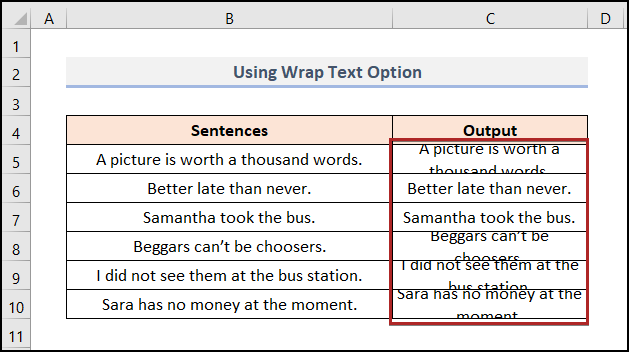
ਨੋਟ: ਉਹ ਜਗ੍ਹਾ ਦੀ ਘਾਟ ਕਾਰਨ ਉਪਰੋਕਤ ਵਰਗੇ ਦਿਖਾਈ ਦਿੰਦੇ ਹਨ. ਇਹ ਠੀਕ ਰਹੇਗਾ ਜੇਕਰ ਅਸੀਂ ਕਤਾਰ ਦੀ ਉਚਾਈ ਨੂੰ ਵਧਾਉਂਦੇ ਹਾਂ।
- ਫਿਰ, ਕਰਸਰ ਨੂੰ ਕਤਾਰਾਂ 5 ਵਿਚਕਾਰ ਸਿੱਧੀ ਲਾਈਨ 'ਤੇ ਰੱਖੋ। ਅਤੇ 6 ।
- ਇਸ ਸਮੇਂ, ਇੱਥੇ ਦੋ ਵਾਰ ਕਲਿੱਕ ਕਰੋ।
- ਅਚਾਨਕ, ਤੁਸੀਂ ਕਤਾਰ 5 ਦੀ ਕਤਾਰ ਦੀ ਉਚਾਈ ਦੇਖ ਸਕਦੇ ਹੋ। ਟੈਕਸਟ ਸਤਰ ਦੇ ਨਾਲ ਐਡਜਸਟ ਹੋ ਜਾਂਦਾ ਹੈ।

- ਇਸੇ ਤਰ੍ਹਾਂ, ਬਾਕੀ ਕਤਾਰਾਂ ਲਈ ਵੀ ਅਜਿਹਾ ਕਰੋ।
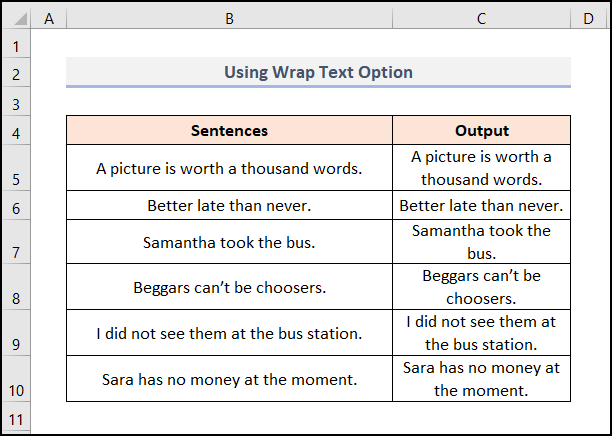
ਹੋਰ ਪੜ੍ਹੋ: ਐਕਸਲ ਸੈੱਲ ਵਿੱਚ ਟੈਬ ਕਿਵੇਂ ਸ਼ਾਮਲ ਕਰੀਏ (4 ਆਸਾਨ ਤਰੀਕੇ)
2. ਇੰਡੈਂਟ ਲਈ ਕੀਬੋਰਡ ਸ਼ਾਰਟਕੱਟ ਲਾਗੂ ਕਰਨਾਐਕਸਲ ਸੈੱਲ ਵਿੱਚ ਦੂਜੀ ਲਾਈਨ
ਜੇਕਰ ਪਹਿਲੀ ਵਿਧੀ ਤੁਹਾਨੂੰ ਬੋਰਿੰਗ ਮਹਿਸੂਸ ਕਰਦੀ ਹੈ ਅਤੇ ਤੁਸੀਂ ਕੁਝ ਵੱਖਰਾ ਕਰਨ ਦੇ ਮੂਡ ਵਿੱਚ ਹੋ, ਤਾਂ ਦੂਜਾ ਤਰੀਕਾ ਤੁਹਾਡੇ ਲਈ ਹੈ। ਇੱਥੇ, ਅਸੀਂ ਦੂਜੀ ਲਾਈਨ ਨੂੰ ਇੰਡੈਂਟ ਕਰਨ ਲਈ ਇੱਕ ਕੀਬੋਰਡ ਸ਼ਾਰਟਕੱਟ ਦਿਖਾਵਾਂਗੇ। ਇਸ ਲਈ, ਬਿਨਾਂ ਕਿਸੇ ਦੇਰੀ ਦੇ, ਆਓ ਅੰਦਰ ਡੁਬਕੀ ਕਰੀਏ!
📌 ਕਦਮ
- ਸਭ ਤੋਂ ਪਹਿਲਾਂ, ਵਿੱਚ ਸੈੱਲਾਂ ਦੀ ਚੋਣ ਕਰੋ। B5:B10 ਰੇਂਜ ਕਰੋ ਅਤੇ ਉਹਨਾਂ ਨੂੰ ਸੈੱਲ C5 ਜਿਵੇਂ ਵਿਧੀ 1 ਵਿੱਚ ਪੇਸਟ ਕਰੋ।
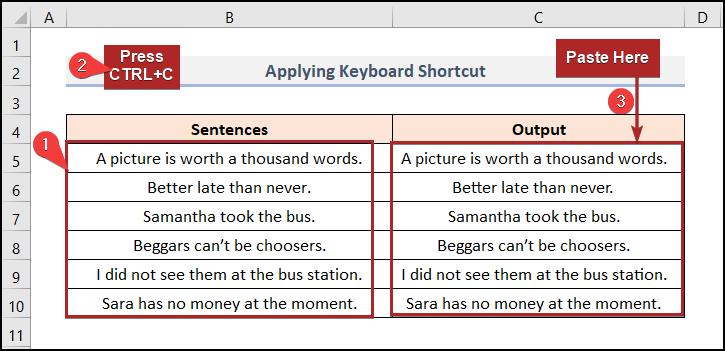
- ਪਹਿਲਾਂ, ਸੈੱਲ C5 ਚੁਣੋ।
- ਫਿਰ, ਸੈੱਲ 'ਤੇ ਦੋ ਵਾਰ ਕਲਿੱਕ ਕਰੋ ਅਤੇ ਕਰਸਰ ਨੂੰ ਟੈਕਸਟ ਸਤਰ a ਤੋਂ ਪਹਿਲਾਂ ਰੱਖੋ।
- ਅੰਤ ਵਿੱਚ, ALT+ENTER ਕੁੰਜੀ ਦਬਾਓ।
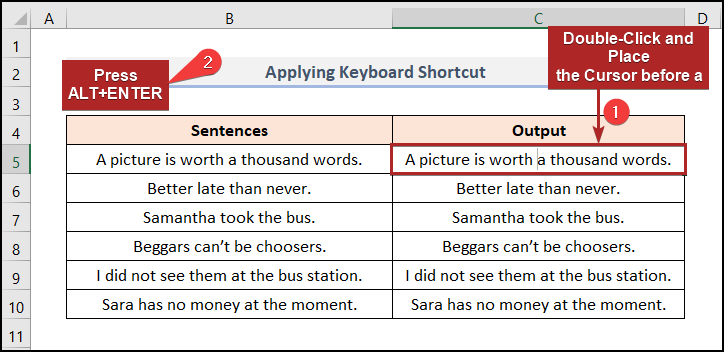
- ਤੁਰੰਤ, ਅਸੀਂ ਦੇਖ ਸਕਦੇ ਹਾਂ ਕਿ ਟੈਕਸਟ ਸਤਰ <1 ਤੋਂ ਨਵੀਂ ਦੂਜੀ ਲਾਈਨ ਸ਼ੁਰੂ ਹੁੰਦੀ ਹੈ।>a ।
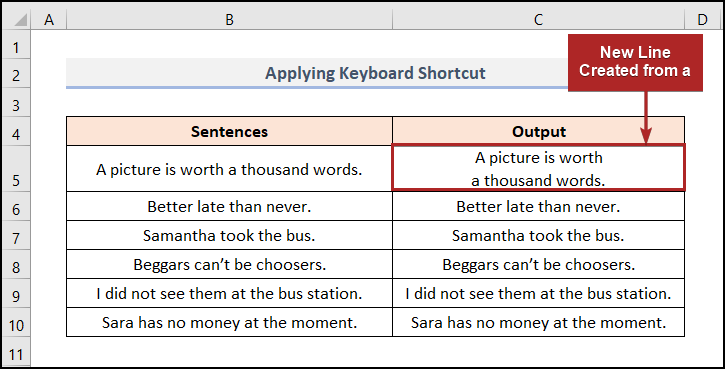
- ਇਸੇ ਤਰ੍ਹਾਂ, ਕਾਲਮ C<ਵਿੱਚ ਬਾਕੀ ਬਚੇ ਸੈੱਲਾਂ 'ਤੇ ਉਹੀ ਕਦਮ ਲਾਗੂ ਕਰੋ। 2>.
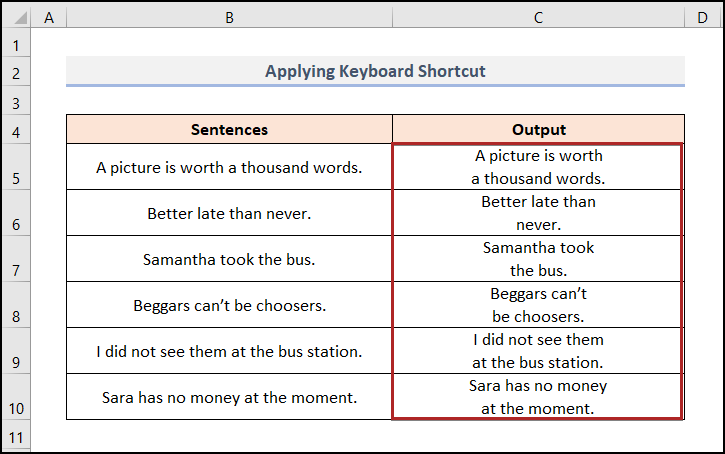
ਹੋਰ ਪੜ੍ਹੋ: ਐਕਸਲ ਵਿੱਚ ਕੁਝ ਸੈੱਲਾਂ ਨੂੰ ਕਿਵੇਂ ਟੈਬ ਕਰੀਏ (2 ਆਸਾਨ ਤਰੀਕੇ)
3. ਰਿਬਨ 'ਤੇ ਇੰਡੈਂਟ ਵਿਕਲਪ ਦੀ ਵਰਤੋਂ ਕਰਨਾ
ਜੇਕਰ ਉਪਰੋਕਤ ਵਿਧੀ ਬਹੁਤ ਜ਼ਿਆਦਾ ਕੰਮ ਕਰਦੀ ਹੈ, ਤਾਂ ਹੇਠਾਂ ਦਿੱਤੀ ਵਿਧੀ ਤੁਹਾਡੇ ਲਈ ਹੈ। ਇੱਥੇ, ਅਸੀਂ ਰਿਬਨ 'ਤੇ ਇੰਡੇਂਟ ਵਧਾਓ ਅਤੇ ਇੰਡੈਂਟ ਘਟਾਓ ਆਈਕਨਾਂ ਦੀ ਵਰਤੋਂ ਕਰਾਂਗੇ। ਆਉ ਪ੍ਰਕਿਰਿਆ ਨੂੰ ਵਿਸਥਾਰ ਵਿੱਚ ਵੇਖੀਏ।
📌 ਕਦਮ
- ਪਹਿਲਾਂ, ਵਿਧੀ 1 ਦੇ ਕਦਮਾਂ ਦੀ ਪਾਲਣਾ ਕਰਦੇ ਹੋਏ ਟੈਕਸਟ ਨੂੰ ਸਮੇਟਣਾ ।
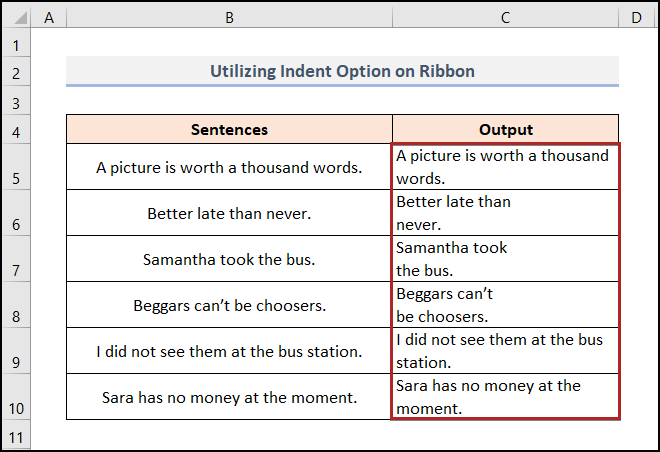
- ਇਸ ਤੋਂ ਬਾਅਦ, C5:C10 ਰੇਂਜ ਵਿੱਚ ਸੈੱਲ ਚੁਣੋ।
- ਫਿਰ, ਹੋਮ ਟੈਬ 'ਤੇ ਜਾਓ।
- ਬਾਅਦ ਵਿੱਚ, 'ਤੇ ਟੈਪ ਕਰੋ ਇੰਡੈਂਟ ਵਧਾਓ ਆਈਕਨ 4 ਵਾਰ।
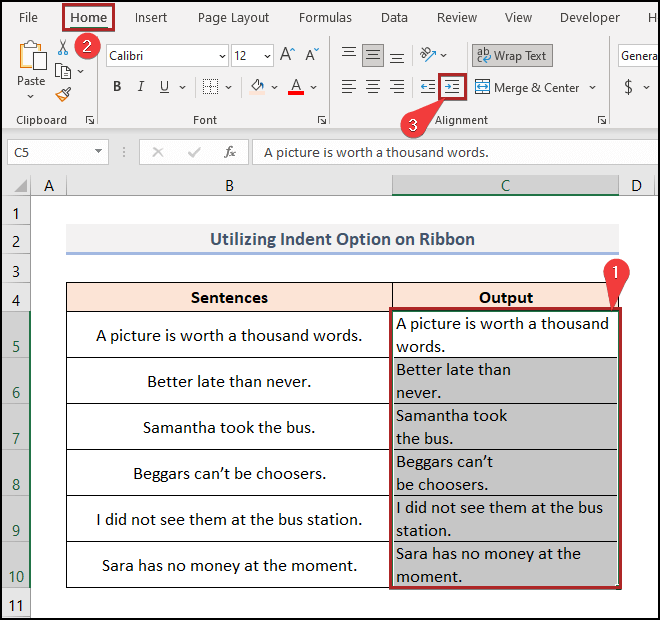
- ਇਸ ਸਮੇਂ, ਸੈੱਲਾਂ ਵਿੱਚ ਟੈਕਸਟ ਹੇਠਾਂ ਦਿੱਤੇ ਚਿੱਤਰ ਵਾਂਗ ਦਿਖਾਈ ਦਿੰਦੇ ਹਨ।
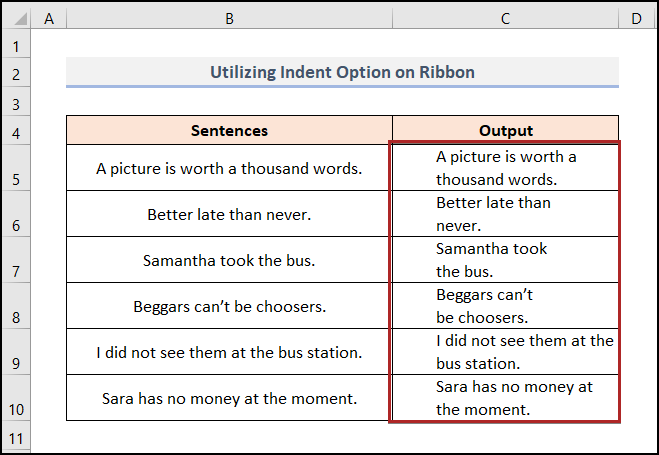
ਨੋਟ: ਟੈਕਸਟ ਦੇ ਅੱਗੇ 4 ਖਾਲੀ ਥਾਂਵਾਂ ਹਨ ਜਦੋਂ ਅਸੀਂ ਆਈਕਨ ਨੂੰ ਟੈਪ ਕਰਦੇ ਹਾਂ ਚਾਰ ਵਾਰ ।
- ਦੁਬਾਰਾ, ਸੈੱਲਾਂ ਨੂੰ ਚੁਣੋ C6 ਅਤੇ C8 ।
- ਫਿਰ, ਹੋਮ 'ਤੇ ਜਾਓ ਟੈਬ।
- ਅੰਤ ਵਿੱਚ, ਇੰਡੈਂਟ ਘਟਾਓ ਆਈਕਨ ਦੋ ਵਾਰ 'ਤੇ ਟੈਪ ਕਰੋ।
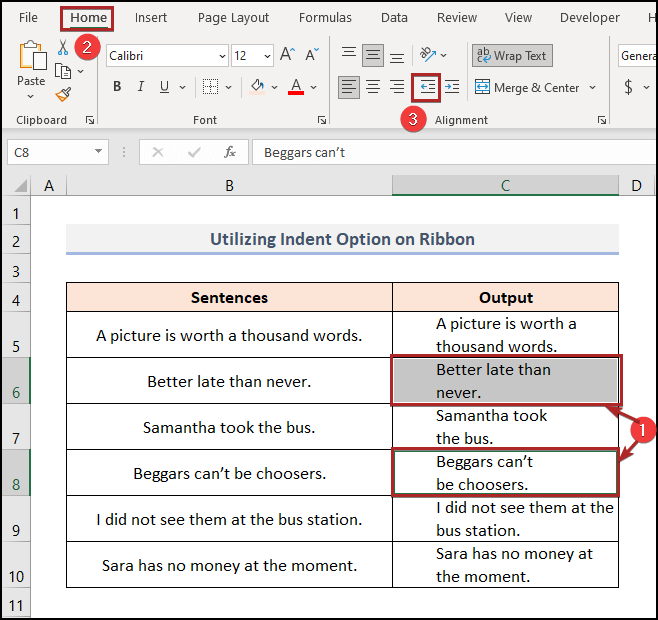
- ਹੁਣ, ਇਹਨਾਂ ਦੋ ਸੈੱਲਾਂ ਦੇ ਟੈਕਸਟ ਨੂੰ ਦੋ ਖਾਲੀ ਥਾਂਵਾਂ 'ਤੇ ਛੱਡ ਦਿੱਤਾ ਜਾਂਦਾ ਹੈ।
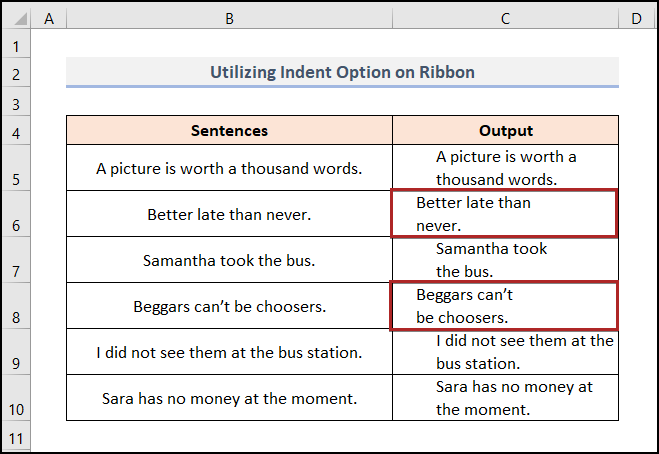
ਹੋਰ ਪੜ੍ਹੋ: ਕਿਵੇਂ ਐਕਸਲ ਵਿੱਚ ਇੰਡੈਂਟ ਨੂੰ ਬਦਲਣ ਲਈ (5 ਕੁਸ਼ਲ ਢੰਗਾਂ)
4. ਇੰਡੈਂਟ ਵਿਕਲਪ ਸ਼ਾਰਟਕੱਟ ਨੂੰ ਲਾਗੂ ਕਰਨਾ
ਕੀ ਇਹ ਵਧੀਆ ਨਹੀਂ ਹੋਵੇਗਾ ਜੇਕਰ ਸਿਰਫ਼ ਉਹੀ ਕੰਮ ਕਰਨ ਲਈ ਕੀ-ਬੋਰਡ ਸ਼ਾਰਟਕੱਟ ਹੋਣ ਜਿਵੇਂ ਕਿ ਤਰੀਕਾ 3 ? ਖੈਰ, ਤੁਸੀਂ ਕਿਸਮਤ ਵਿੱਚ ਹੋ ਕਿਉਂਕਿ ਉਹ ਮੌਜੂਦ ਹਨ. ਮੈਨੂੰ ਹੇਠਾਂ ਦਿੱਤੀ ਪ੍ਰਕਿਰਿਆ ਦਾ ਪ੍ਰਦਰਸ਼ਨ ਕਰਨ ਦੀ ਇਜਾਜ਼ਤ ਦਿਓ।
📌 ਕਦਮ
- ਮੁੱਖ ਤੌਰ 'ਤੇ, ਵਿਧੀ ਦੇ ਕਦਮਾਂ ਤੋਂ ਬਾਅਦ ਟੈਕਸਟ ਨੂੰ ਸਮੇਟਣਾ 2 .
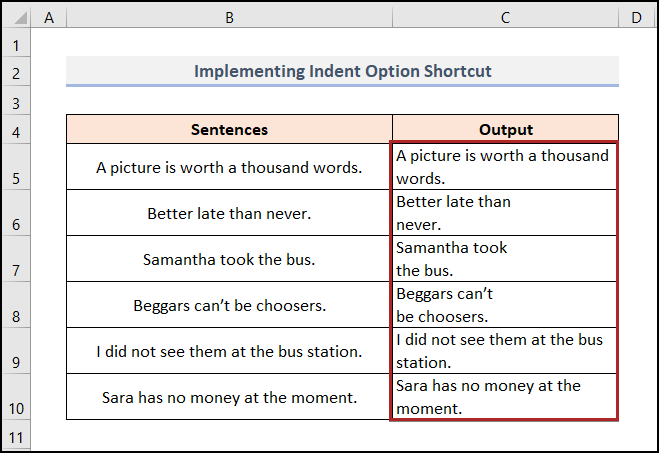
- ਦੂਜਾ, ਸੈੱਲਾਂ ਦੀ ਚੋਣ ਕਰੋ C5 , C8, ਅਤੇ C9 .
- ਉਸ ਤੋਂ ਬਾਅਦ, ਆਪਣੇ ਕੀਬੋਰਡ 'ਤੇ ALT + H ਬਟਨ ਤੋਂ ਬਾਅਦ 6 ਬਟਨ ਦਬਾਓ।
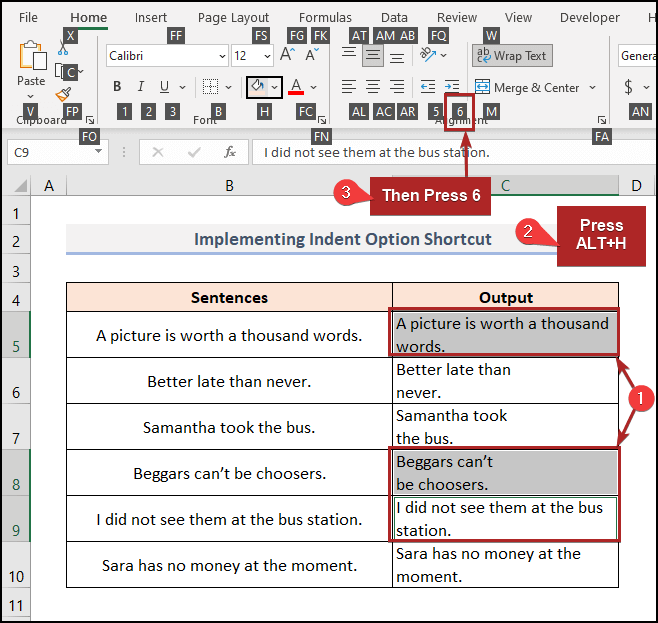
- ਇਸ ਤਰ੍ਹਾਂ, ਇਹਨਾਂ ਸੈੱਲਾਂ ਦਾ ਟੈਕਸਟ ਸੈੱਲ ਬਾਰਡਰਾਂ ਤੋਂ ਸਿੱਧਾ ਤਬਦੀਲ ਹੋ ਜਾਂਦਾ ਹੈ।
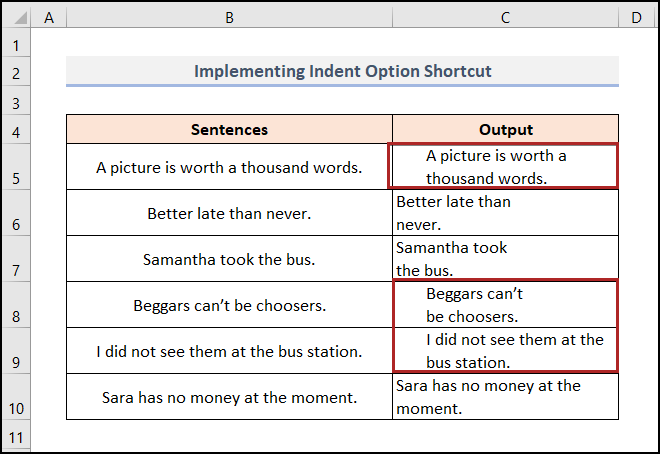
- ਫੇਰ, ਸੈਲ C8 ਚੁਣੋ ਅਤੇ ਇੰਡੈਂਟ ਨੂੰ ਘਟਾਉਣ ਲਈ ਕੀਬੋਰਡ ਸ਼ਾਰਟਕੱਟ ਲਾਗੂ ਕਰੋ।
- ਅਜਿਹਾ ਕਰਨ ਲਈ, ALT + H + 5 ਕੁੰਜੀ ਦਬਾਓ।
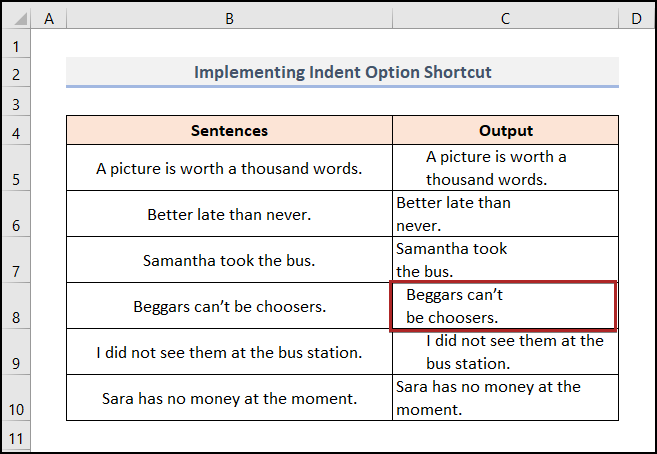
5. ਰੁਜ਼ਗਾਰ ਦੇਣਾਫਾਰਮੈਟ ਸੈੱਲ ਡਾਇਲਾਗ ਬਾਕਸ
ਐਕਸਲ ਵਾਂਗ, ਇੱਕੋ ਕੰਮ ਕਰਨ ਦੇ ਕਈ ਤਰੀਕੇ ਹਨ। ਇਸ ਲਈ, ਅਸੀਂ ਐਕਸਲ ਸੈੱਲ ਵਿੱਚ ਦੂਜੀ ਲਾਈਨ ਨੂੰ ਇੰਡੈਂਟ ਕਰਨ ਲਈ ਇੱਕ ਹੋਰ ਢੰਗ ਦੀ ਪੜਚੋਲ ਕਰਾਂਗੇ। ਹੇਠਾਂ ਦਿੱਤੀ ਵਿਧੀ ਦੀ ਵਰਤੋਂ ਕਰਕੇ ਅਜਿਹਾ ਕਰਨ ਲਈ, ਤੁਸੀਂ ਹੇਠਾਂ ਦਿੱਤੇ ਕਦਮਾਂ ਦੀ ਪਾਲਣਾ ਕਰ ਸਕਦੇ ਹੋ।
📌 ਕਦਮ
- ਪਹਿਲਾਂ, ਵਿੱਚ ਸੈੱਲਾਂ ਦੀ ਚੋਣ ਕਰੋ C5:C10 ਰੇਂਜ।
- ਫਿਰ, ਆਪਣੇ ਕੀਬੋਰਡ ਉੱਤੇ CTRL + 1 ਦਬਾਓ।
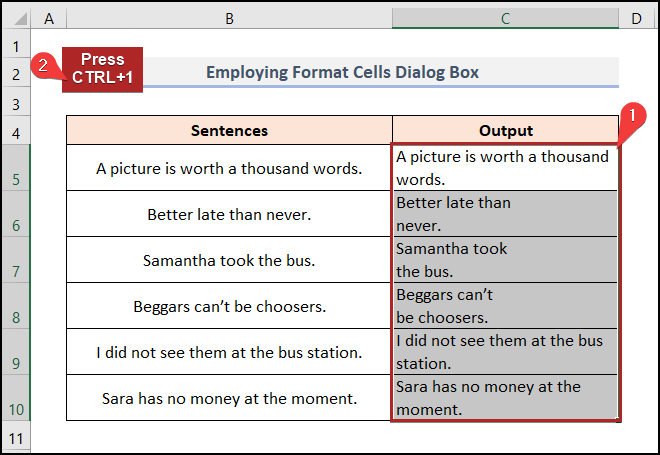
- ਅਚਾਨਕ, ਫਾਰਮੈਟ ਸੈੱਲ ਡਾਇਲਾਗ ਬਾਕਸ ਖੁੱਲ੍ਹਦਾ ਹੈ।
- ਅੱਗੇ, ਅਲਾਈਨਮੈਂਟ ਟੈਬ 'ਤੇ ਜਾਓ।
- ਫਿਰ, ਸੈੱਟ ਕਰੋ। ਇੰਡੈਂਟ 3 ਵਜੋਂ।
- ਅੰਤ ਵਿੱਚ, ਠੀਕ ਹੈ 'ਤੇ ਕਲਿੱਕ ਕਰੋ।
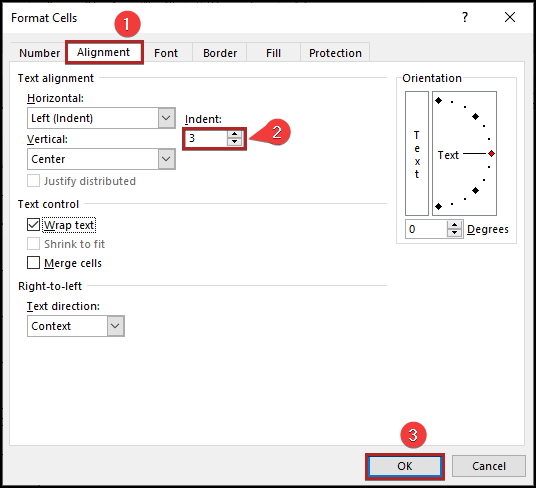
- ਅਖੀਰ ਵਿੱਚ, ਅਸੀਂ ਸੈੱਲ ਵਿੱਚ ਸੱਜੇ ਪਾਸੇ ਵੱਲ ਇੰਡੈਂਟ ਕਰਨ ਲਈ ਟੈਕਸਟ ਦੀ ਦੂਜੀ ਲਾਈਨ ਦੇਖ ਸਕਦੇ ਹਾਂ।
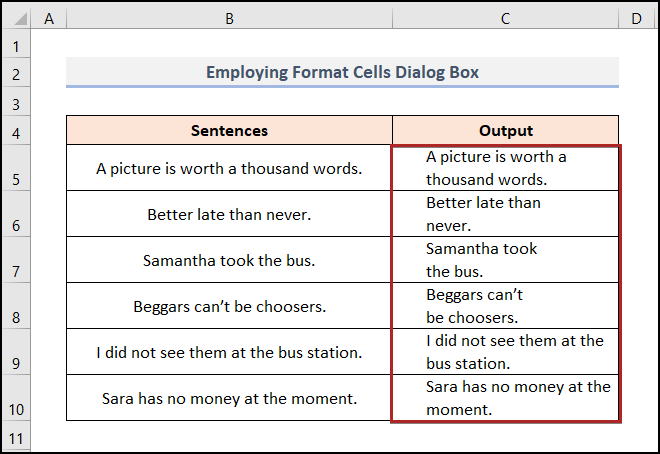
ਪ੍ਰੈਕਟਿਸ ਸੈਕਸ਼ਨ
ਆਪਣੇ ਆਪ ਅਭਿਆਸ ਕਰਨ ਲਈ ਅਸੀਂ ਸੱਜੇ ਪਾਸੇ ਹਰੇਕ ਸ਼ੀਟ ਵਿੱਚ ਹੇਠਾਂ ਵਾਂਗ ਇੱਕ ਅਭਿਆਸ ਭਾਗ ਪ੍ਰਦਾਨ ਕੀਤਾ ਹੈ। ਕਿਰਪਾ ਕਰਕੇ ਇਸਨੂੰ ਆਪਣੇ ਆਪ ਕਰੋ।
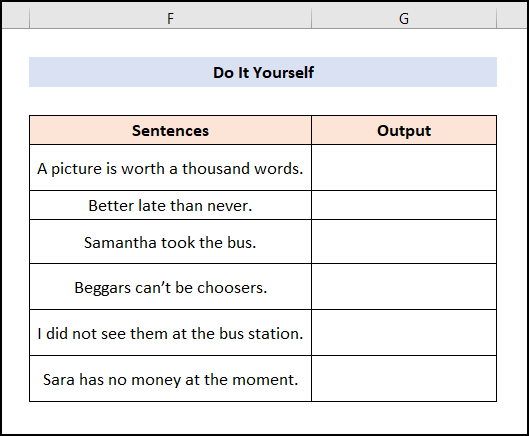
ਸਿੱਟਾ
ਇਹ ਲੇਖ ਐਕਸਲ ਸੈੱਲ ਵਿੱਚ ਦੂਜੀ ਲਾਈਨ ਨੂੰ ਇੰਡੈਂਟ ਕਰਨ ਲਈ ਆਸਾਨ ਅਤੇ ਸੰਖੇਪ ਹੱਲ ਪ੍ਰਦਾਨ ਕਰਦਾ ਹੈ। ਅਭਿਆਸ ਫਾਈਲ ਨੂੰ ਡਾਊਨਲੋਡ ਕਰਨਾ ਨਾ ਭੁੱਲੋ। ਇਸ ਲੇਖ ਨੂੰ ਪੜ੍ਹਨ ਲਈ ਤੁਹਾਡਾ ਧੰਨਵਾਦ, ਸਾਨੂੰ ਉਮੀਦ ਹੈ ਕਿ ਇਹ ਮਦਦਗਾਰ ਸੀ। ਕਿਰਪਾ ਕਰਕੇ ਸਾਨੂੰ ਟਿੱਪਣੀ ਭਾਗ ਵਿੱਚ ਦੱਸੋ ਜੇਕਰ ਤੁਹਾਡੇ ਕੋਈ ਸਵਾਲ ਜਾਂ ਸੁਝਾਅ ਹਨ। ਹੋਰ ਖੋਜਣ ਲਈ ਕਿਰਪਾ ਕਰਕੇ ਸਾਡੀ ਵੈੱਬਸਾਈਟ ExcelWIKI 'ਤੇ ਜਾਓ।

